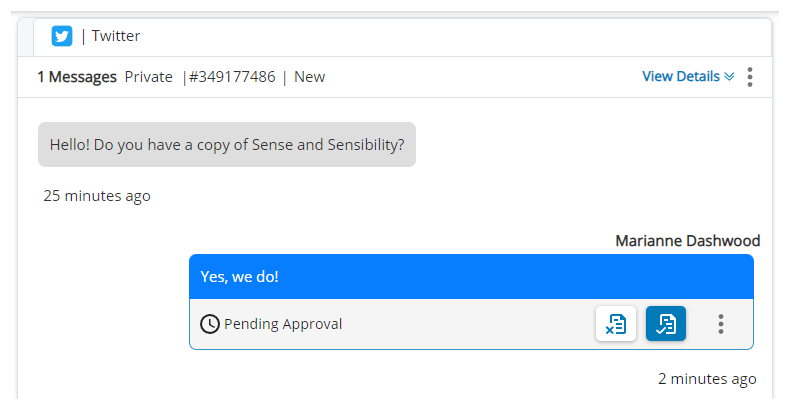Você pode lidar com solicitações de aprovação em CXone Mpower Agent se o administrador as tiver habilitado para você. Você pode aprovar ou rejeitar mensagens enviadas por outros agentes. Quaisquer solicitações de aprovação atribuídas a você aparecerão no menu de interações, marcadas por um destes ícones:
-
 : Mensagem do Apple Messages for Business
: Mensagem do Apple Messages for Business -
 : Chat
: Chat -
 : E-mail
: E-mail -
 : Post do Facebook
: Post do Facebook -
 : Mensagem do Facebook Messenger
: Mensagem do Facebook Messenger -
 : Post ou mensagem do Instagram
: Post ou mensagem do Instagram -
 : Mensagem do LINE
: Mensagem do LINE -
 : Post ou mensagem do LinkedIn
: Post ou mensagem do LinkedIn -
 : Mensagem do Microsoft Teams
: Mensagem do Microsoft Teams -
 : SMS (mensagem de texto)
: SMS (mensagem de texto) -
 : Mensagem do WhatsApp
: Mensagem do WhatsApp -
 : Item de trabalho
: Item de trabalho
-
No Agent, selecione a solicitação de aprovação no menu de interações para abri-la. Ele lista o nome do agente, o nome do contato e um ícone que indica o canal
 Vários meios de comunicação de voz e digitais que facilitam as interações com os clientes em um centro de contato..
Vários meios de comunicação de voz e digitais que facilitam as interações com os clientes em um centro de contato.. -
A conversa do agente com o contato é exibida. A mensagem enviada é marcada como Aprovação pendente. Revise a mensagem. Todas as notas do agente aparecem em amarelo.
-
Escolha uma destas opções:
-
Negar
 : Rejeite a mensagem e a envie de volta para o agente.
: Rejeite a mensagem e a envie de volta para o agente. -
Aprovar
 : Aprove a mensagem e a envie para o contato.
: Aprove a mensagem e a envie para o contato.
-